У овом чланку ћемо објаснити како инсталирати Гноме екстензије љуске на Убунту систем. Гноме екстензије могу се инсталирати у Убунту на следеће начине:
- Коришћење Убунту спремишта
- Коришћење веб прегледача
- Инсталирање ван мреже
Напомена: Напомена: Објаснили смо процедуру и наредбе на Убунту-у 20.04 ЛТС (жаришна фоса).
Да бисте управљали проширењем и повезаним поставкама, требат ће вам услужни програм Гноме Твеак. Користите тастерску пречицу Цтрл + Алт + Т да бисте отворили Терминал. Затим покрените следеће наредбе у Терминалу да бисте инсталирали услужни програм Гноме твеак:
$ судо апт упдате$ судо апт инсталирајте гноме-твеакс
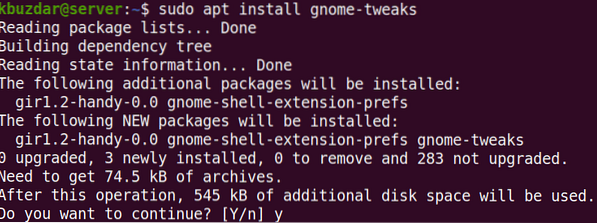
Након покретања горње наредбе, систем може затражити потврду да ако желите да наставите инсталацију или не. Притисните и за наставак; након тога, инсталација ће започети на вашем систему.
Да бисте покренули Гноме Твеакс, притисните супер тастер на тастатури и укуцајте подешавања. Затим из резултата претраге који се појави кликните на услужни програм Твеакс.
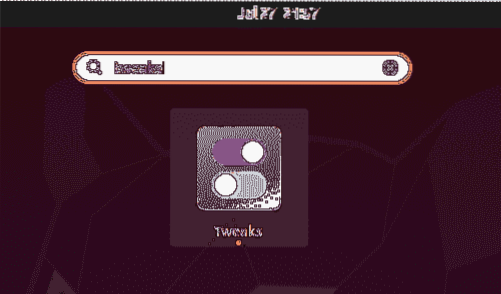
Услужни програм Твеакс отвориће се у следећем приказу:
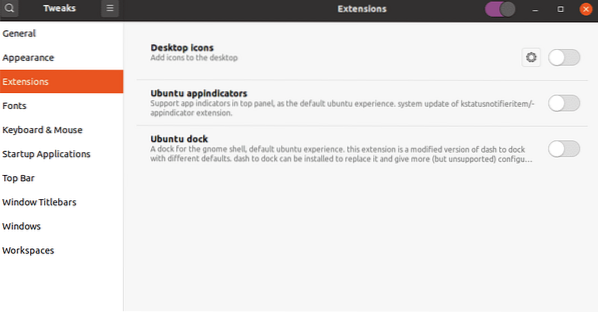
Инсталирање Гноме екстензија
Опишимо начине инсталирања Гноме екстензија у наш систем:
Инсталирајте екстензије помоћу пакета екстензија љуске Гноме
Пакет гноме-схелл-ектенсионс у Убунту-у укључује скуп проширења за додавање додатних функционалности Гноме схелл-у. Пакет проширења љуске Гноме је укључен у подразумевана Убунту спремишта, тако да га лако можемо инсталирати помоћу команде апт.
Издајте следећу наредбу у Терминалу за инсталирање пакета проширења љуске Гноме:
$ судо апт инсталл гноме-схелл-ектенсионс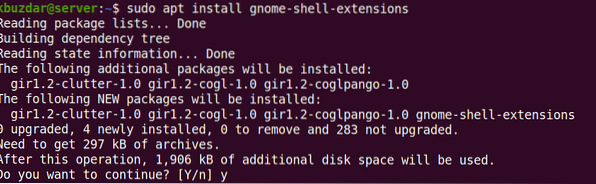
Након покретања горње наредбе, систем може затражити потврду да ако желите да наставите инсталацију или не. Притисните и за наставак; након тога, пакет Гноме-схелл-ектенсионс ће бити инсталиран на вашем систему.
Сада ћете морати поново покренути Гноме љуску. Хит Алт + Ф2 тастерска пречица, а затим откуцајте р и погодио Ентер урадити тако. Сада ћете видети нова проширења додата на листу додатака. Да бисте омогућили продужење, пребаците дугме испред њега у положај за укључивање.
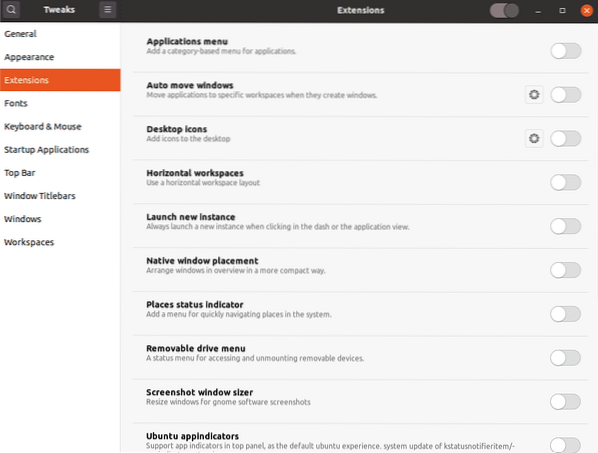
Инсталирајте екстензије из Гноме-а.орг помоћу веб прегледача
Гноме екстензије љуске такође се могу преузети са његове званичне веб странице помоћу веб прегледача. Отворите било који веб прегледач у свом систему и идите на следећу адресу:
хттпс: // екстензије.гноме.орг
Да бисте из свог прегледача инсталирали додатке за љуску Гноме, биће вам потребан додатак за прегледач (додатак). Хит “Кликните овде да бисте инсталирали екстензију прегледача”.
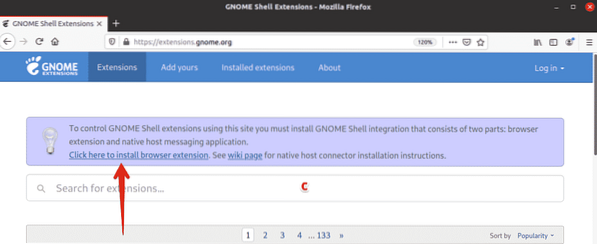
Када се појави следећи упит, кликните Настави до инсталације.
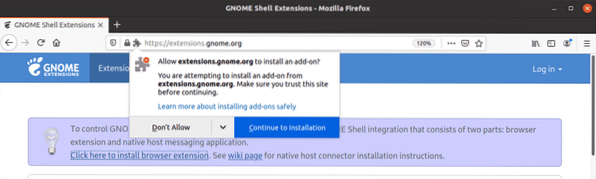
Затим кликните Додати.
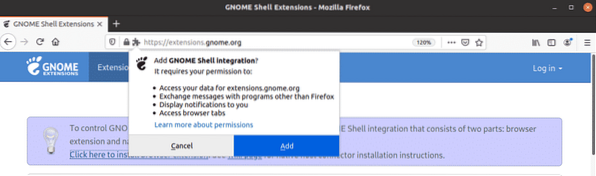
Једном инсталирани, бићете обавештени о томе. Кликните У реду да бисте затворили дијалог. Сада поново учитајте веб локацију. У овом кораку можете добити грешку која вас обавештава о матични конектор хоста је недостаје. Ако је то случај, инсталирајте конектор матичног хоста помоћу следеће наредбе у терминалу:
$ судо апт инсталирај цхроме-гноме-схеллСада сте спремни да инсталирате Гноме екстензије љуске на свој систем. Кликните било које проширење које желите да инсталирате.
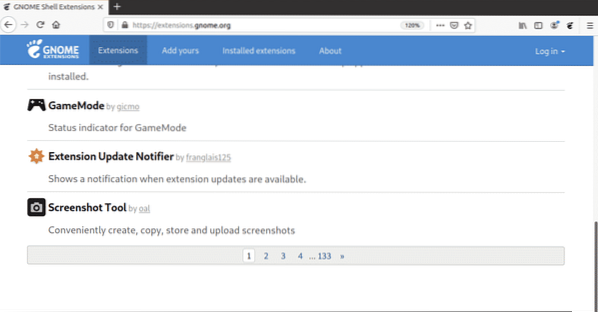
Сада на додатној страници пребаците дугме на НА положај.
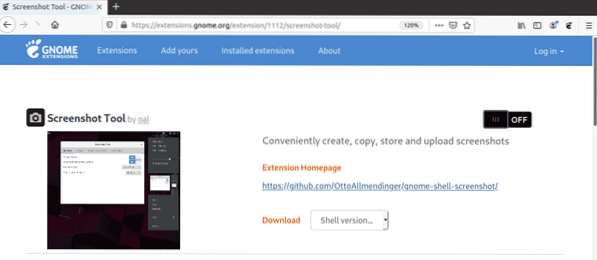
Видећете следећи дијалог. Кликните Инсталирај дугме за преузимање и инсталирање овог проширења.
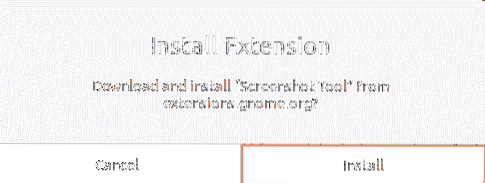
Када се инсталација заврши, моћи ћете да користите додатак. Ако отворите услужни програм Гноме Твеакс, моћи ћете да видите недавно инсталиране екстензије. Користите прекидач ОН / ОФФ да бисте омогућили / онемогућили додатак.
Инсталирајте Гноме екстензије ван мреже
Гноме екстензије можете да инсталирате и офлајн без интернет везе. Међутим, за ово ћете морати претходно да преузмете проширења. Отворите било који прегледач и идите на следећу страницу:
хттпс: // екстензије.гноме.орг
Кликните било које проширење које желите да инсталирате. Затим одаберите верзију љуске помоћу падајућег менија. Када одаберете верзију љуске, појавиће се други падајући мени продужена верзија ће се појавити поред овог. Такође, одаберите верзију додатка помоћу овог менија.
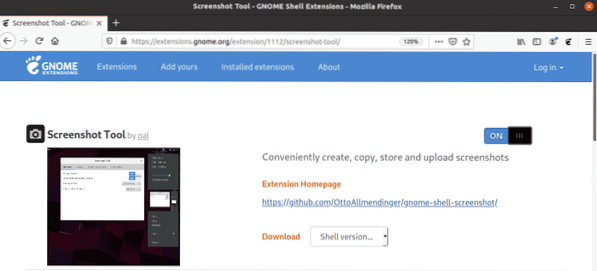
На тај начин ће се појавити следећи дијалог са питањем да ли желите да отворите или сачувате датотеку. Кликните на Сними документ радио дугме и кликните У реду.
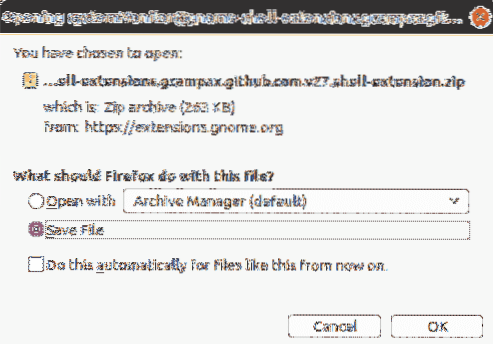
Преузета датотека екстензије ће се подразумевано сачувати у вашем директоријуму ~ / Довнлоадс. Сада извуците мапу и копирајте извучену мапу у ~ /.локални / схаре / гноме-схелл / ектенсионс директоријум.
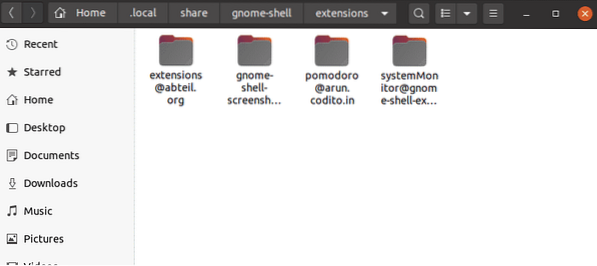
Сада се померите у фасциклу са наставком коју сте копирали и отворили метаподаци.јсон датотека. Лоцирај ууид (јединствени идентификатор) унос у метаподаци.јсон датотеку и забележите њену вредност. Сада преименујте фасциклу са наставком у ову ууид вредност. Вредност ууид у следећем примеру је [заштићен е-поштом].
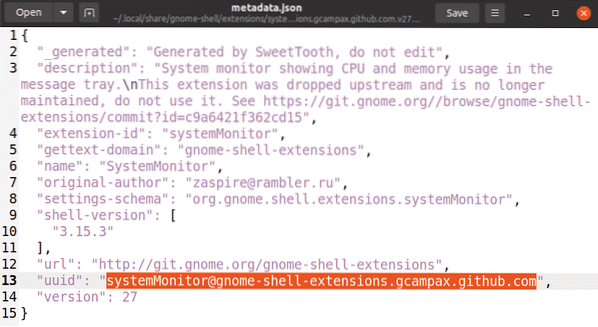
Сада ћете морати поново покренути Гноме љуску. Хит Алт + Ф2 тастерска пречица, а затим откуцајте р и погодио Ентер урадити тако. Ако отворите услужни програм Гноме Твеакс, моћи ћете да видите недавно инсталиране екстензије. Користите прекидач ОН / ОФФ да бисте омогућили / онемогућили додатак.
Такође можете да омогућите / онемогућите додатак помоћу следеће наредбе која пружа ууид додатка.
$ гноме-схелл-ектенсион-тоол енаблеУ горњем примеру, наредба би била:
$ гноме-ектенсионс омогућавају системМонитор @ гноме-схелл-ектенсионс.гцампак.гитхуб.цомНа овај начин можете инсталирати Гноме екстензије на Убунту 20.04 ЛТС (Фоцал Фосса) систем на различите начине. Надам се да сада можете лако додати проширење својој Гноме љусци.
 Phenquestions
Phenquestions


